Notepad++ ei saa suuri faile avada

Notepad++ ei saa avada faile, mis on suuremad kui 2 GB. Tööriist kuvab lihtsalt veateate, mis ütleb, et fail on liiga suur.
Paljud kasutajad loodavad Notepad ++-le olulise teabe ja ideede ülesmärkimiseks, mis neil ootamatult pähe tulevad, kui neil on kiire või pole aega terveid lauseid üles kirjutada. Teised kasutajad kasutavad lähtekoodi redigeerimiseks Notepad++.
Muidugi ei meeldi kellelegi kaotada oma märkmeid või lähtekoodi, mille redigeerimisel nad tunde veetsid.
Mida teha, kui Notepad++ ei suuda teie muudatusi või faile salvestada?
Kui installisite Notepad ++ uuesti või värskendasite Notepad++ uusimale versioonile, on see funktsioon vaikimisi lubatud.
Selle tulemusena ei paluta teil Notepad++ sulgemisel salvestamata faile salvestada. Kui käivitate tööriista uuesti, taastatakse salvestamata failid automaatselt teie viimasest seansist.
Kui see on salvestamisprobleem, mis teid häirib, peate lihtsalt navigeerima jaotisse Seaded → Eelistused → Varundamine ja keelama see funktsioon.
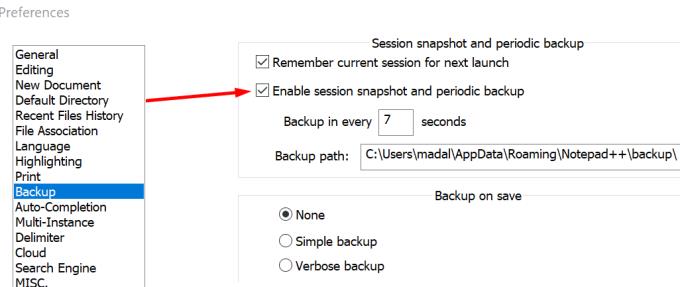
Kui proovisite salvestada Notepad++ faili, millega töötate, kuid midagi ei juhtu, kontrollige, kas proovite salvestada kirjutuskaitstud faili.
Sel juhul ütleb Notepad++ tavaliselt, et see salvestab, kuid ikoon muutub halliks.
Failil, mida saate redigeerida, on sinine failiikoon, redigeeritud ja salvestatud fail on punane, kirjutuskaitstud fail jääb aga halliks.
Lahendusena kopeerige kogu dokument, avage uus dokument ja kleepige äsja kopeeritud tekst. Nüüd peaksite saama uue faili salvestada.
Kui redigeeritav fail on salvestatud pilve (OneDrive, DropBox jne) või sünkroonitakse sünkroonimiskliendiga, on võimalik, et salvestatud fail naaseb vanemasse olekusse.
Selliste probleemide vältimiseks lülitage Notepad ++ faili redigeerimise ajal sünkroonimine ajutiselt välja. Pärast muudatuste salvestamist saate sünkroonimise uuesti lubada.
Paljud kasutajad märkasid, et salvestamisprobleemid tekivad siis, kui nad loovad uue faili, lisavad või kopeerivad sellele teksti, salvestavad selle ja proovivad seda hiljem redigeerida.
Probleem on selles, et pärast salvestamist tehtud muudatusi ei võeta arvesse, kuigi Notepad++ ütleb teisiti.
Lahendusena:
Looge uus Notepad++ fail
Lisage veidi teksti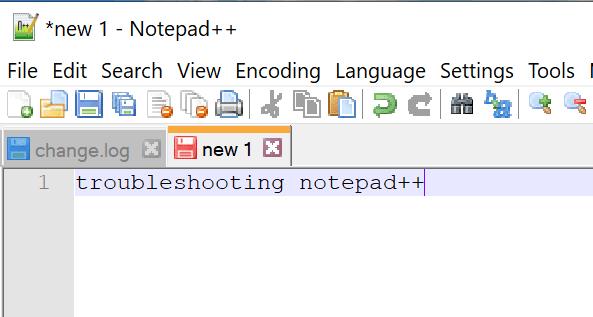
Salvestage fail
Sulgege fail ja avage see uuesti, klõpsates nuppu Fail → Laadi kettalt uuesti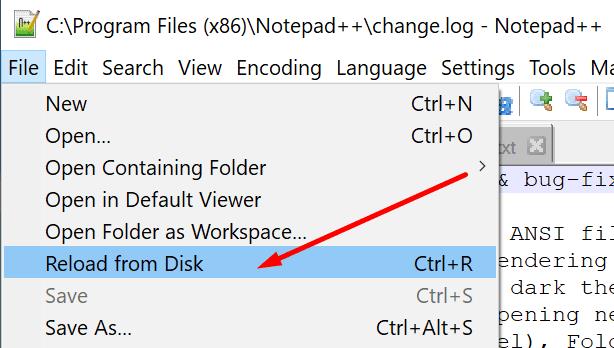
Nüüd saate faili tavapäraselt kasutada, uued muudatused peaksid ootuspäraselt salvestama.
Andke meile teada, kui teil õnnestus probleem lahendada.
Notepad++ ei saa avada faile, mis on suuremad kui 2 GB. Tööriist kuvab lihtsalt veateate, mis ütleb, et fail on liiga suur.
Kui teie arvuti ei suuda Notepad++ teatud failitüüpidega seostada või Notepad++ ei kuvata kontekstimenüüs, kasutage selle parandamiseks seda juhendit.
Mida teha, kui Notepad++ ei suuda teie muudatusi või faile salvestada? See juhend pakub teile neli käepärast lahendust.
Paljud kasutajad märkasid, et mõnikord ei kuvata rakenduses NotePad++ otsingutulemusi. Kontrollige esmalt läbipaistvuse seadeid.
Selle lihtsa ja kiire õpetuse abil saate samm-sammult teada, kuidas rakenduses Notepad++ klõpsatavad lingid välja lülitada.
Vabanege saatest Apple TV+ saates Up Next ilmumisest, et hoida oma lemmiksaateid teiste eest saladuses. Siin on sammud.
Avastage, kui lihtne on oma arvutis ja Android-seadmes Disney+ konto profiilipilti muuta.
Kas otsite Microsoft Teamsi alternatiive lihtsaks suhtluseks? Leidke 2023. aastal enda jaoks parimad alternatiivid Microsoft Teamsile.
See postitus näitab, kuidas videoid kärpida Microsoft Windows 11 sisseehitatud tööriistade abil.
Kui kuulete palju moesõna Clipchamp ja küsite, mis on Clipchamp, lõpeb teie otsing siin. See on parim juhend Clipchampi valdamiseks.
Tasuta helisalvestiga saate luua salvestisi ilma oma Windows 11 arvutisse kolmanda osapoole tarkvara installimata.
Kui soovite luua vapustavaid ja kaasahaaravaid videoid mis tahes eesmärgil, kasutage parimat tasuta videotöötlustarkvara Windows 11 jaoks.
Vaadake näpunäiteid, mida saate kasutada oma ülesannete korraldamiseks Microsoft To-Do abil. Siin on lihtsad näpunäited, isegi kui olete algaja.
Lahendage selle dokumendi avamisel ilmnes viga. Ligipääs keelatud. tõrketeade, kui proovite avada PDF-faili meilikliendist.










